win7搜索记忆如何开启关闭
在win7系统中,有搜索功能,可以快速搜索出用户想要的文件,但大家是否知道搜索记忆功能,这是一个非常方便的功能,该功能能够将搜索任务自动显示在搜索文本框中,这样就会不小心暴露了隐私。那么如何打开和关闭搜索记忆功能?
首先在系统“开始”菜单中,点击“运行”命令,切换到系统运行对话框,输入“gpedit.msc”命令,单击“确定”按钮,弹出系统组策略控制台窗口。
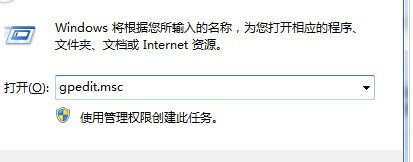
运行
在该控制台窗口左侧列表中,依次跳转到“本地计算机策略”,“用户配置”,“管理模板”,“Windows组件”,“Windows资源管理器”节点上,找到该节点下的“在Windows资源管理器搜索框中关闭最近搜索条目的显示”选项。
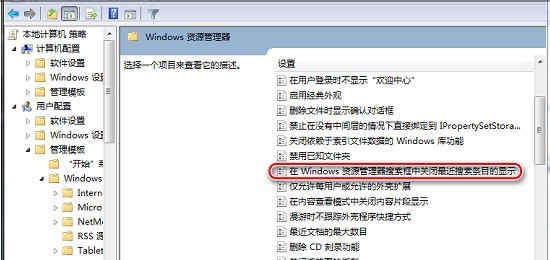
资源管理器
其次用鼠标双击“在Windows资源管理器搜索框中关闭最近搜索条目的显示”选项,展开如图所示的选项设置对话框,检查“已启用”选项有没有被选中,一旦看到其没有被选中时,应该将其重新选中,最后单击“确定”按钮退出设置对话框,这样就能关闭搜索自动记忆功能,那么日后自己的搜索痕迹就不会被轻易察觉了。
文章标题:win7搜索记忆如何开启关闭
文章链接://www.hpwebtech.com/jiqiao/45097.html
为给用户提供更多有价值信息,ZOL下载站整理发布,如果有侵权请联系删除,转载请保留出处。
- 上一问:win7唤醒后鼠标卡顿怎么办
- 下一问:win7系统光驱自动弹出怎么办
相关软件推荐
其他类似技巧
- 2020-12-25 09:58:01Win7系统中的残留文件如何删除?
- 2020-12-17 14:59:34Windows7旗舰版怎么禁止U盘使用呢?
- 2020-12-04 11:03:49Win7系统msconfig优化设置
- 2020-11-30 14:19:49有损win7硬盘的系统服务有哪些怎么关闭
- 2020-11-27 17:44:19Windows7系统便签工具用法
- 2020-11-26 16:13:09win7语言栏不见了怎么办?
- 2020-11-20 16:53:42Win7文件只读属性无法修改怎么办
- 2020-11-19 16:39:40win7防火墙在哪里设置?
- 2020-11-13 13:34:07win7临时文件夹位置怎么更改?
- 2020-10-28 11:17:23win7系统中trustedinstaller权限是什么
Win7硬盘安装器软件简介
win7硬盘安装器让你需光盘直接在硬盘上安装win7系统,使用这款之前你需要将windows7的iso映像文件放在非系统盘的根目录下,注意,是根目录,不要生成新的文件夹来放置映像文件,运行Win7硬盘安装辅助工具后重启电脑按提示安装即可。ZOL提供win7硬盘安装器官方免费版下载。
...
详细介绍»









